 |
¿Cómo Utilizar Algunas de las funciones geográficas de Tableau?

En Modux nos interesa estar siempre mostrando las nuevas características de Tableau, por eso, en este artículo, nuestro Analytics Ace, Daniel Jiménez, les presenta una de las mas interesantes innovaciones en Tableau, las funciones MAKEPOINT, MAKELINE y DISTANCE (esta última, disponible a partir de la versión 2019.3). Para este ejemplo, se iniciará con las coordenadas de los municipios de Colombia y se realizarán líneas geográficas, desde un municipio escogido por el usuario, hasta los demás municipios.
Resultado: Un mapa que presenta líneas origen destino con las distancias geográficas entre municipios.
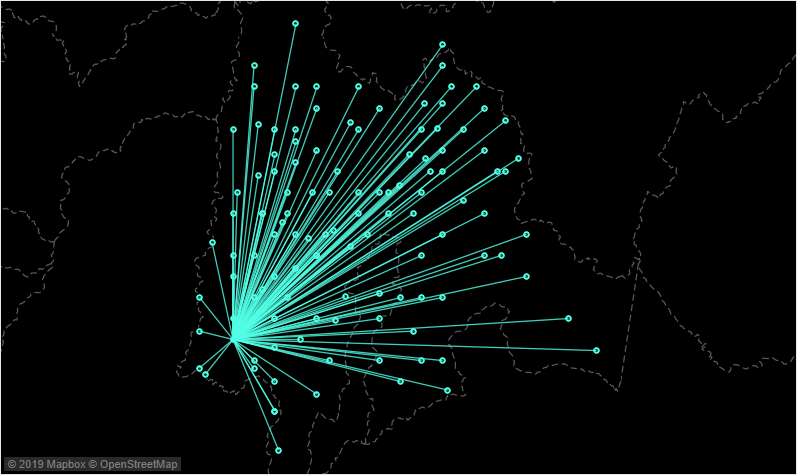
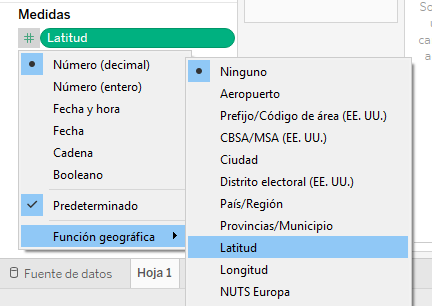

Ahora, vamos a crear los 3 campos calculados, Makepoint salida, Makepoint llegada y Makeline, lo que buscamos con estos cálculos es fijar un punto con el municipio de salida (elegido mediante el parámetro), y otro punto con el municipio de llegada (que no se ha especificado, por lo que se pone el promedio), y con Makeline realizamos la línea que conecta los dos puntos.
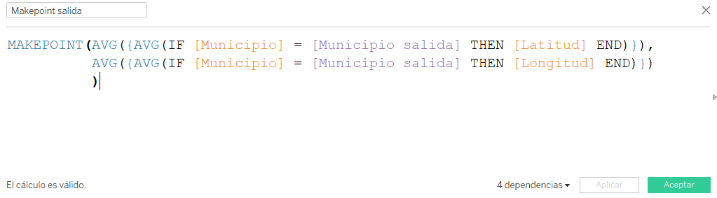
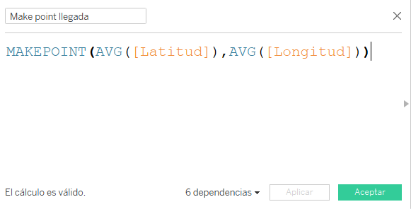
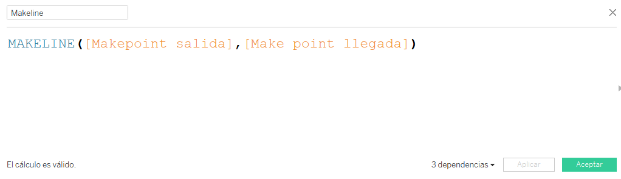
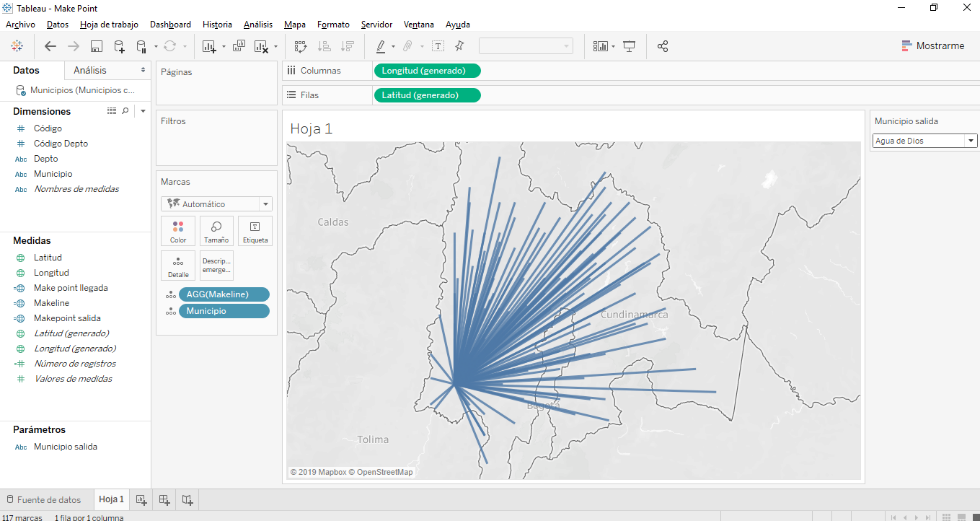
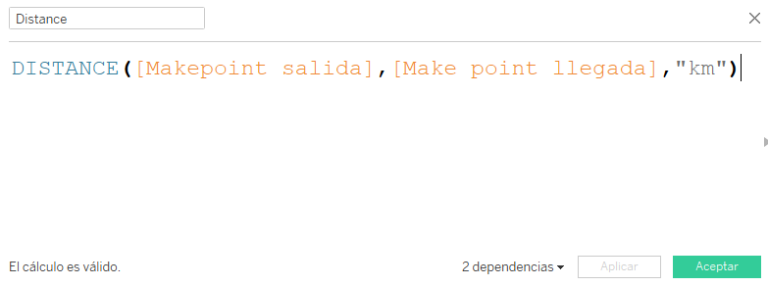
Una vez creada, arrastre el campo a la descripción emergente y ya es posible observar la distancia ente el punto de salida y los puntos de llegada.

Tip: Una buena forma para personalizar su mapa es duplicar la cápsula de Longitud en el estante de columnas y modificar las marcas por ejemplo a círculo, y luego volverla eje doble. Anímese a mejorar sus mapas, a continuación le mostramos un ejemplo, adicionalmente.
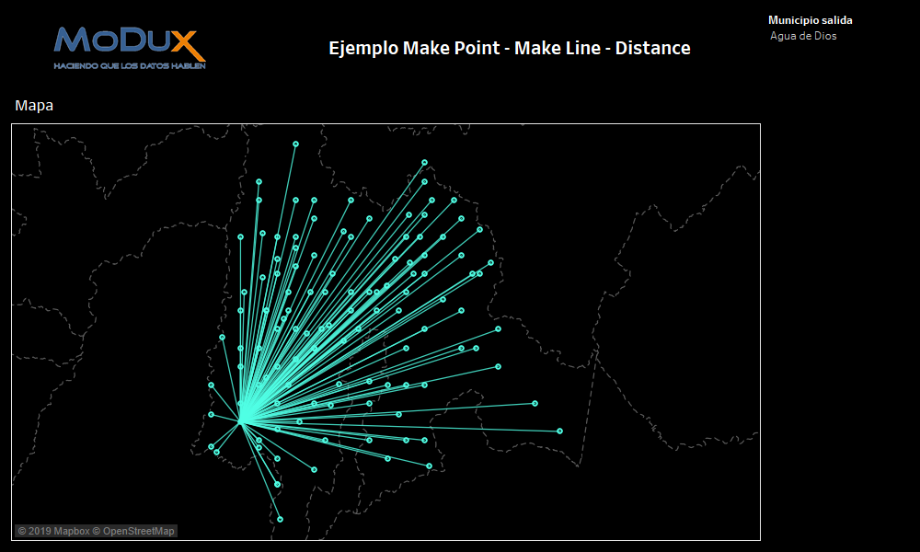
Esperamos este par de simples tips los ayuden a ahorrar tiempo y ser más eficientes en la construcción de sus Dashboards. En Modux, existimos para liberar tus datos.